Linux操作系统下安装Mplayer播放器
Linux下Mplayer播放器的安装
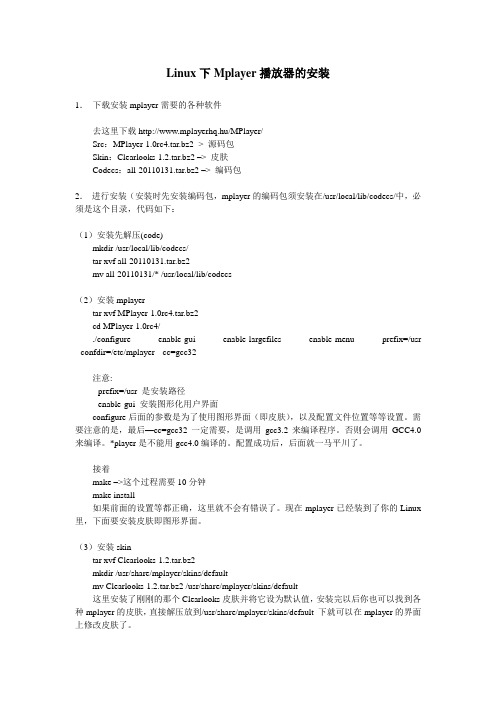
Linux下Mplayer播放器的安装1.下载安装mplayer需要的各种软件去这里下载http://www.mplayerhq.hu/MPlayer/Src:MPlayer-1.0rc4.tar.bz2 -> 源码包Skin:Clearlooks-1.2.tar.bz2 –> 皮肤Codecs:all-20110131.tar.bz2 –> 编码包2.进行安装(安装时先安装编码包,mplayer的编码包须安装在/usr/local/lib/codecs/中,必须是这个目录,代码如下:(1)安装先解压(code)mkdir /usr/local/lib/codecs/tar xvf all-20110131.tar.bz2mv all-20110131/* /usr/local/lib/codecs(2)安装mplayertar xvf MPlayer-1.0rc4.tar.bz2cd MPlayer-1.0rc4/./configure --enable-gui --enable-largefiles --enable-menu --prefix=/usr --confdir=/etc/mplayer --cc=gcc32注意:--prefix=/usr 是安装路径--enable-gui 安装图形化用户界面configure后面的参数是为了使用图形界面(即皮肤),以及配置文件位置等等设置。
需要注意的是,最后—cc=gcc32一定需要,是调用gcc3.2来编译程序。
否则会调用GCC4.0来编译。
*player是不能用gcc4.0编译的。
配置成功后,后面就一马平川了。
接着make –>这个过程需要10分钟make install如果前面的设置等都正确,这里就不会有错误了。
现在mplayer已经装到了你的Linux 里,下面要安装皮肤即图形界面。
(3)安装skintar xvf Clearlooks-1.2.tar.bz2mkdir /usr/share/mplayer/skins/defaultmv Clearlooks-1.2.tar.bz2 /usr/share/mplayer/skins/default这里安装了刚刚的那个Clearlooks皮肤并将它设为默认值,安装完以后你也可以找到各种mplayer的皮肤,直接解压放到/usr/share/mplayer/skins/default 下就可以在mplayer的界面上修改皮肤了。
Linux下7款最佳的开源视频播放器
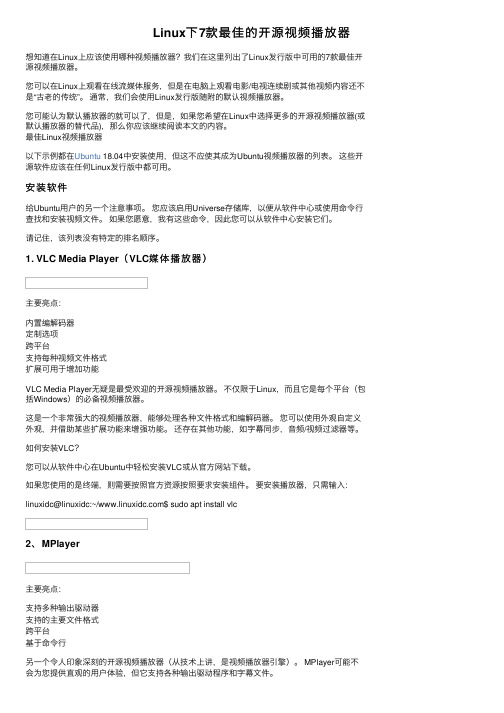
另一个令人印象深刻的开源视频播放器(从技术上讲,是视频播放器引擎)。 MPlayer可能不 会为您提供直观的用户体验,但它支持各种输出驱动程序和字幕文件。
与其他播放器不同,MPlayer不提供有效的GUI(它具有一个GUI,但不能按预期工作)。 因 此,您想使用终端来播放视频。 即使这不是一个流行的选择-它也可以工作,并且有几个受(或 基于)MPlayer启发但带有GUI的视频播放器。 如何安装MPlayer? linuxidc@linuxidc:~/$ sudo apt install mplayer mplayer-gui
内置编解码器 定制选项 跨平台 支持每种视频文件格式 扩展可用于增加功能
VLC Media Player无疑是最受欢迎的开源视频播放器。 不仅限于Linux,而且它是每个平台(包 括Windows)的必备视频播放器。 这是一个非常强大的视频播放器,能够处理各种文件格式和编解码器。 您可以使用外观自定义 外观,并借助某些扩展功能来增强功能。 还存在其他功能,如字幕同步,音频/视频过滤器等。 如何安装VLC? 您可以从软件中心在Ubuntu中轻松安装VLC或从官方网站下载。 如果您使用的是终端,则需要按照官方资源按照要求安装组件。 要安装播放器,只需输入: linuxidc@linuxidc:~/$ sudo apt install vlc
3、 SMPlayer
主要亮点:
支持所有主要视频格式 内置编解码器 跨平台(Windows和Linux) 播放无广告的YouTube视频 Opensubtitles整合 UI自定义可用 基于MPlayer 如前所述,SMPlayer使用MPlayer作为播放引擎。因此,它支持多种文件格式。除了所有基本 功能,它还使您可以从视频播放器中播放YouTube视频(摆脱烦人的广告)。 与VLC相似,它与编解码器一起提供,因此您无需担心找到编解码器并进行安装,除非有特定 需求。 如何安装SMPlayer? SMPlayer应该在您的软件中心中可用。但是,如果要使用终端,请输入以下内容: linuxidc@linuxidc:~/$ sudo apt install smplayer
Linux操作系统下安装Mplayer视频播放
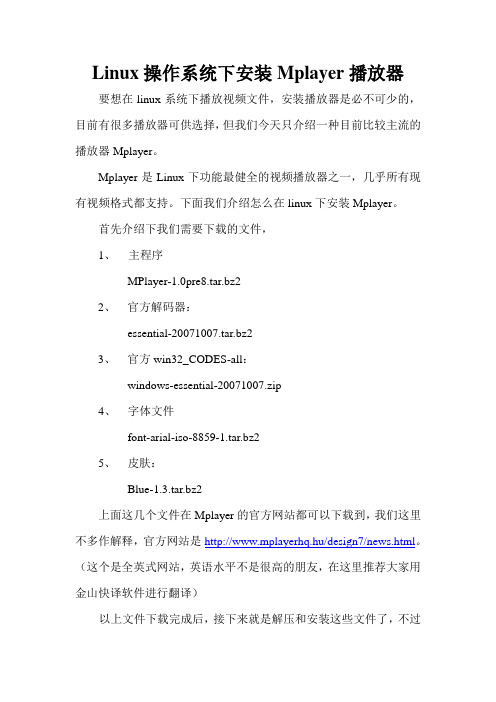
Linux操作系统下安装Mplayer播放器要想在linux系统下播放视频文件,安装播放器是必不可少的,目前有很多播放器可供选择,但我们今天只介绍一种目前比较主流的播放器Mplayer。
Mplayer是Linux下功能最健全的视频播放器之一,几乎所有现有视频格式都支持。
下面我们介绍怎么在linux下安装Mplayer。
首先介绍下我们需要下载的文件,1、主程序MPlayer-1.0pre8.tar.bz22、官方解码器:essential-20071007.tar.bz23、官方win32_CODES-all:windows-essential-20071007.zip4、字体文件font-arial-iso-8859-1.tar.bz25、皮肤:Blue-1.3.tar.bz2上面这几个文件在Mplayer的官方网站都可以下载到,我们这里不多作解释,官方网站是http://www.mplayerhq.hu/design7/news.html。
(这个是全英式网站,英语水平不是很高的朋友,在这里推荐大家用金山快译软件进行翻译)以上文件下载完成后,接下来就是解压和安装这些文件了,不过在解压之前我们需要在usr/lib文件夹下创建codes和wincodes两个文件夹,来存放解压后的文件。
然后解压:首先解压essential-20071007.tar.bz2和windows-essential-20071007.zip两个文件,首先是第一个文件的解压,即在终端内输入一下命令:tar vjxf essential-20071007.tar.bz2mv essential-20071007 /usr/lib/codeschown root.root /usr/lib/codes/以上命令的意思是把essential-20071007.tar.bz2这个文件解压到codes目录下。
第二个文件windows-essential-20071007.zip的解压方法是在终端内输入:unzip windows-essential-20071007.zipmv windows-essential-20071007 /usr/lib/wincodeschown root.root /usr/lib/wincodes/以上命令的意思是把windows-essential-20071007.zip这个文件解压到wincodes目录下。
linux下编程实现mplayer播放器总结
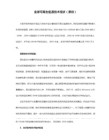
//-slave 启动从模式
//-quiet 不输出冗余的信息
常用到的 Mplayer指令:
loadfile string //参数string 为 歌曲名字。
要求:切换歌曲的时候,播放列表中的相应歌曲名字要反显。
提示:歌曲的切换通过改变指针数组中的参数实现,即按下相应切换键的时候改变指针数组的参数,再发送指令切换歌曲。
在歌词列表实现之后,创建子进程,在子进程中启动Mplayer
启动Mplayer的语句:
execl("./mplayer","mplayer","-ac","mad","-slave","-quiet","-input","file=/tmp/my_fifo",buf,NULL);
get_meta_artist //打印出当前文件的'艺术家'的元数据
get_meta#39;的元数据
get_meta_genre //打印出当前文件的'流派'的元数据
get_meta_title //打印出当前文件的'标题'的元数据
get_meta_year //打印出当前文件的'年份'的元数据
在mplayer_init.c 中写一个函数去实现功能。
提示:获取某个目录下文件的名称所用函数
DIR* opendir(char* pathname); 打开歌曲文件夹
struct dirent * readdir(DIR* dir); 获取过来保存在指针数组中
mplayer 用法

mplayer 用法摘要:一、MPlayer 简介1.MPlayer 的概述2.MPlayer 的特点二、MPlayer 的安装与配置1.安装MPlayer2.配置MPlayer三、MPlayer 的基本用法1.播放媒体文件2.控制播放进度3.调整播放设置四、MPlayer 的高级用法1.播放列表管理2.字幕设置与调整3.网络流媒体播放五、MPlayer 的快捷键与命令行参数1.快捷键2.命令行参数六、MPlayer 的常见问题与解决方案1.无法播放媒体文件2.播放过程中卡顿或缓冲3.字幕无法正常显示正文:MPlayer 是一款免费开源的跨平台媒体播放器,支持多种音视频格式,具有强大的功能和良好的兼容性。
本篇文章将详细介绍MPlayer 的用法。
一、MPlayer 简介MPlayer 是一款基于命令行的媒体播放器,支持Linux、Windows、macOS 等操作系统。
它具有占用资源少、播放速度快、兼容性强等特点,是许多用户的首选播放器。
二、MPlayer 的安装与配置1.安装MPlayer在Linux 系统上,可以通过包管理器(如apt、yum 等)进行安装。
在Windows 和macOS 系统上,可以访问MPlayer 官方网站(http://www.mplayerhq.hu/)下载安装包并进行安装。
2.配置MPlayerMPlayer 的配置文件位于用户主目录下的`.mplayer/config`文件。
用户可以根据自己的需求,修改配置文件以满足特定需求。
三、MPlayer 的基本用法1.播放媒体文件使用MPlayer 播放媒体文件非常简单,只需在终端中输入`mplayer [文件路径]`即可。
例如,要播放名为“example.mp4”的媒体文件,输入`mplayer example.mp4`。
2.控制播放进度通过键盘上的左右方向键,可以向前或向后跳转播放进度。
按“+”键可以加快播放速度,按“-”键可以减慢播放速度。
Linux中安装软件的三种方式
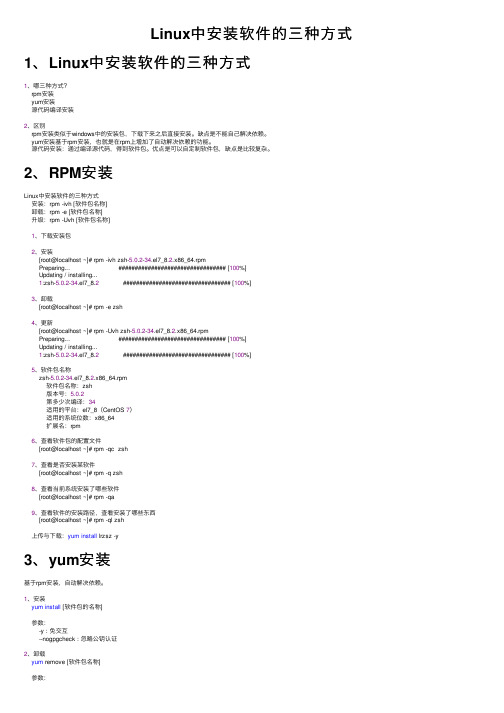
Linux中安装软件的三种⽅式1、Linux中安装软件的三种⽅式1、哪三种⽅式?rpm安装yum安装源代码编译安装2、区别rpm安装类似于windows中的安装包,下载下来之后直接安装。
缺点是不能⾃⼰解决依赖。
yum安装基于rpm安装,也就是在rpm上增加了⾃动解决依赖的功能。
源代码安装:通过编译源代码,得到软件包。
优点是可以⾃定制软件包,缺点是⽐较复杂。
2、RPM安装Linux中安装软件的三种⽅式安装:rpm -ivh [软件包名称]卸载:rpm -e [软件包名称]升级:rpm -Uvh [软件包名称]1、下载安装包2、安装[root@localhost ~]# rpm -ivh zsh-5.0.2-34.el7_8.2.x86_64.rpmPreparing... ################################# [100%]Updating / installing...1:zsh-5.0.2-34.el7_8.2 ################################# [100%]3、卸载[root@localhost ~]# rpm -e zsh4、更新[root@localhost ~]# rpm -Uvh zsh-5.0.2-34.el7_8.2.x86_64.rpmPreparing... ################################# [100%]Updating / installing...1:zsh-5.0.2-34.el7_8.2 ################################# [100%]5、软件包名称zsh-5.0.2-34.el7_8.2.x86_64.rpm软件包名称:zsh版本号:5.0.2第多少次编译:34适⽤的平台:el7_8(CentOS 7)适⽤的系统位数:x86_64扩展名:rpm6、查看软件包的配置⽂件[root@localhost ~]# rpm -qc zsh7、查看是否安装某软件[root@localhost ~]# rpm -q zsh8、查看当前系统安装了哪些软件[root@localhost ~]# rpm -qa9、查看软件的安装路径,查看安装了哪些东西[root@localhost ~]# rpm -ql zsh上传与下载:yum install lrzsz -y3、yum安装基于rpm安装,⾃动解决依赖。
Linux下软件的安装(包括mplayer、linphone和swf的安装)

• 4.执行解压缩后产生的一个名为configure的可执 行脚本程序。 功能:为随后的编译工作做准备。 命令为: #./configure *如果想把软件安装到指定目录,应该用 #./configure --prefix=/您自己指定的目录
• 5.检查通过后,将生成用于编译的MakeFile文件。 此时,可以开始进行编译了。 命令为: #make
• 2 .由于该文件是被压缩并打包的,应对其解压缩 。 命令为:#tar xvzf filename.tar.gz 如果是filename.tar.bz2格式的,应该是 tar jxvf filename.tar.bz2来解压 其他格式的解压方法
• 3. 通常在解压缩后产生的文件中,有“INSTALL” 的文件。该文件为纯文本文件,详细讲述了该软件 包的安装方法。
*解决方法:重装过fedora10系统,之后再安装 linphone。 *估计原因:安装fedora10的过程中某些选项设 置没有选对,造成linphone运行不起来。
4、linphone安装成功后,能通话,但是没有 声音。
*解决方法:设定声卡。
返回
四、过程中的收获
1、熟悉了Liunx的常用命令; 2、学会了在Linux系统下安装软件的基本方法和技 巧; 3、对Linux的学习决方法
1、mplayer安装完毕后,要找到相应的可执 行文件的路径,才能运行。
*解决方法:修改/etc/profile文件,通过 添加环境变量,将mplayer可执行文件的路径添加 上,之后就不需到其所在路径去执行。
2、安装linphone,在make过程中,会出现 linphone3.2.0/mediastreamer2/src/msconf.c:27 2和274行的SPEEX_PREPROCESS_GET_PSD_SIZE 和SPEEX_PREPROCESS_GET_PSD未定义的错误 。
linux系统如何安装软件(详细文字教程)
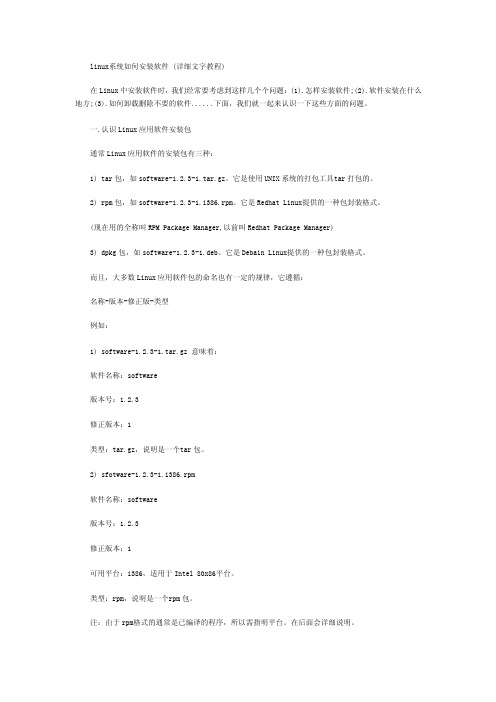
linux系统如何安装软件 (详细文字教程)在Linux中安装软件时,我们经常要考虑到这样几个个问题:(1).怎样安装软件;(2).软件安装在什么地方;(3).如何卸载删除不要的软件......下面,我们就一起来认识一下这些方面的问题。
一.认识Linu x应用软件安装包通常Linu x应用软件的安装包有三种:1) tar包,如softw are-1.2.3-1.tar.gz。
它是使用UN IX系统的打包工具t ar打包的。
2) rpm包,如softw are-1.2.3-1.i386.rpm。
它是Redh at Linux提供的一种包封装格式。
(现在用的全称叫RPMPackag e Manage r,以前叫Red hat Packag e Manage r)3) dpkg包,如softw are-1.2.3-1.deb。
它是Deba in Linux提供的一种包封装格式。
而且,大多数Lin ux应用软件包的命名也有一定的规律,它遵循:名称-版本-修正版-类型例如:1) softwa re-1.2.3-1.tar.gz 意味着:软件名称:softwa re版本号:1.2.3修正版本:1类型:tar.gz,说明是一个t ar包。
2) sfotwa re-1.2.3-1.i386.rpm软件名称:softwa re版本号:1.2.3修正版本:1可用平台:i386,适用于Int el 80x86平台。
类型:rpm,说明是一个r pm包。
注:由于rpm格式的通常是已编译的程序,所以需指明平台。
在后面会详细说明。
而softw are-1.2.3-1.deb就不用再说了吧!大家自己练习一下。
二、了解包里的内容:一个Linu x应用程序的软件包中可以包含两种不同的内容:1) 一种就是可执行文件,也就是解开包后就可以直接运行的。
linux下网络MP3播放器程序

共享目录只做文件中转,不能在共享目录编译程序
vi /home/tarena/.bashrc
在最后一行添加
export LD_LIBRARY_PATH=/usr/local/lib/
bash //更新shell
----------------------------
MP3应用程序
服务器
1)创建歌曲列表(双向循环链表)
2)创建socket(UDP)服务器
3)接收客户端的命令
4)解析命令执行对应音乐播放动作
cmd = 11 音乐播放
12 暂停
13 停止
15 下一首
2)安装libmad音频解码库
tar xvf libmad-0.15...
cd libmad...
./configure
make
sudo make install
3)安装tags信息库
需要依赖zlib算法
tar xvf zlib-1.2
cd zlib...
./configure
cd madplay
./configure --with-alsa
make
suMP3文件
export LD_LIBRARY_PATH=/usr/local/lib/
madplay xxx.mp3
从共享目录拷贝文件到虚拟机
cp -r /mnt/hgfs/share/madplay ./
make
sudo make install
tar xvf libid3tag-0.15.1b.tar.gz
LINUX下九款视频影音工具

LINUX下9款视频影音工具
对于新手上路linux,首先体验的是影音娱乐功能,本期我将给大家介绍9款容易上手的影音播放工具:
1、omi Player -一款强大易用的多媒体播放器。
2、Cheese - Cheese 用你的摄像头拍照和录像,还能加上神奇的特效,让你能够和别人分享快乐。
3、Kodi -一款获得殊荣的免费开源(GPL)软件,支持视频,音乐,图片,游戏以及更多内容的媒体中心。
4、Miro -免费,开放的视频,音乐以及互联网电视应用;它从成千上万的资源中带来视频频道,并且还有比其它平台更丰富的免费高清资源。
5、MPlayer - MPlayer 是一款支持多种系统和各种视频的视频播放器。
6、MPV -一款免费,开源,跨平台的媒体播放器。
7、SMPlayer -内置解码器的免费媒体播放器。
可播放所有的音频和视频格式。
8、SVP - SVP 让你可以使用帧插值在你的桌面电脑上观看任何视频,就像高端电视和投影仪支持的那样。
9、VLC - VLC 是一个免费且开源的跨平台媒体播放器以及框架,可以播放大多数格式的多媒体文件以及DVS,音频CD,VCD,以及各种流媒体协议。
嵌入式Linux平台下MPlayer图形用户界面的实现
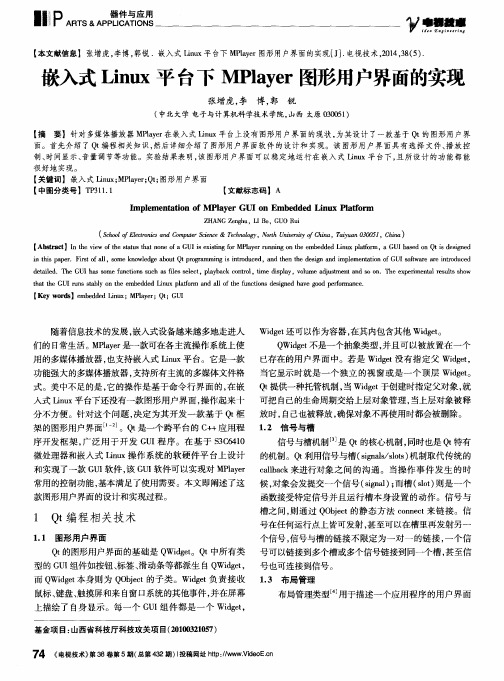
ห้องสมุดไป่ตู้
( S c h o o l o fE l e c t r o n i c s a n d C o m p u t e r S c i e n c e &T e c h n o l o g y , N o a h U n i v e r s i t y fC o h i n a , T a i y u a n 0 3 0 0 5 1 , C h i n a )
【 A b s t r a c t 】I n t h e v i e w o f t h e s t a t u s t h a t n o n e o f a G U I i s e x i s t i n g f o r M P l a y e r r u n n i n g o n t h e e m b e d d e d H n u x p l a f t o r m, a G U I b a s e d o n Q t i s d e s i g n e d
们的 日常生活。M P l a y e r 是一款可在各 主流操作 系统上使
Q Wi d g e t 不是一个抽象类型 , 并且 可以被放置在一个
用 的多媒体播放 器 , 也支持嵌入式 L i n u x平 台。它是一款 已存 在的用 户界 面中。若 是 Wi d g e t 没有指 定父 Wi d g e t ,
【 K e y w o r d s 】 e m b e d d e d H n u x ; M P l a y e r ; Q t ; G U I
d g e t 还可 以作为容器 , 在其 内包含其他 Wi d g e t 。 随着信息技术 的发展 , 嵌 入式设备越来越多地走进人 Wi
maplay移植arm-linux-mini2440-
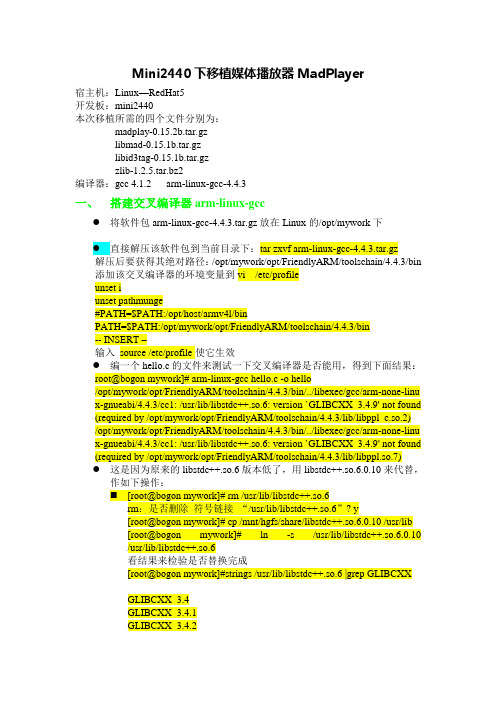
Mini2440下移植媒体播放器MadPlayer宿主机:Linux—RedHat5开发板:mini2440本次移植所需的四个文件分别为:madplay-0.15.2b.tar.gzlibmad-0.15.1b.tar.gzlibid3tag-0.15.1b.tar.gzzlib-1.2.5.tar.bz2编译器:gcc 4.1.2 arm-linux-gcc-4.4.3一、搭建交叉编译器arm-linux-gcc●将软件包arm-linux-gcc-4.4.3.tar.gz放在Linux的/opt/mywork下●直接解压该软件包到当前目录下:tar zxvf arm-linux-gcc-4.4.3.tar.gz解压后要获得其绝对路径:/opt/mywork/opt/FriendlyARM/toolschain/4.4.3/bin 添加该交叉编译器的环境变量到vi /etc/profileunset iunset pathmunge#PATH=$PATH:/opt/host/armv4l/binPATH=$PATH:/opt/mywork/opt/FriendlyARM/toolschain/4.4.3/bin-- INSERT –输入source /etc/profile使它生效●编一个hello.c的文件来测试一下交叉编译器是否能用,得到下面结果:root@bogon mywork]# arm-linux-gcc hello.c -o hello/opt/mywork/opt/FriendlyARM/toolschain/4.4.3/bin/../libexec/gcc/arm-none-linu x-gnueabi/4.4.3/cc1: /usr/lib/libstdc++.so.6: version `GLIBCXX_3.4.9' not found (required by /opt/mywork/opt/FriendlyARM/toolschain/4.4.3/lib/libppl_c.so.2) /opt/mywork/opt/FriendlyARM/toolschain/4.4.3/bin/../libexec/gcc/arm-none-linu x-gnueabi/4.4.3/cc1: /usr/lib/libstdc++.so.6: version `GLIBCXX_3.4.9' not found (required by /opt/mywork/opt/FriendlyARM/toolschain/4.4.3/lib/libppl.so.7)●这是因为原来的libstdc++.so.6版本低了,用libstdc++.so.6.0.10来代替,作如下操作:⏹[root@bogon mywork]# rm /usr/lib/libstdc++.so.6rm:是否删除符号链接“/usr/lib/libstdc++.so.6”? y[root@bogon mywork]# cp /mnt/hgfs/share/libstdc++.so.6.0.10 /usr/lib[root@bogon mywork]# ln -s /usr/lib/libstdc++.so.6.0.10/usr/lib/libstdc++.so.6看结果来检验是否替换完成[root@bogon mywork]#strings /usr/lib/libstdc++.so.6 |grep GLIBCXXGLIBCXX_3.4GLIBCXX_3.4.1GLIBCXX_3.4.2GLIBCXX_3.4.3GLIBCXX_3.4.4GLIBCXX_3.4.5GLIBCXX_3.4.6GLIBCXX_3.4.7GLIBCXX_3.4.8GLIBCXX_3.4.9GLIBCXX_3.4.10GLIBCXX_FORCE_NEWGLIBCXX_DEBUG_MESSAGE_LENGTH●重新测试交叉编译器是否能用,得到下图结果:查看文件的运行平台file hello结果如下hello: ELF 32-bit LSB executable, ARM, version 1 (SYSV), for GNU/Linux 2.6.32, dynamically linked (uses shared libs), for GNU/Linux 2.6.32, not stripped这表示该交叉编译器已经正确编译了。
Linux终端命令的音频和视频处理技巧玩转多媒体

Linux终端命令的音频和视频处理技巧玩转多媒体在现代数字化生活中,多媒体已经成为人们日常生活和工作的重要组成部分。
而对于Linux操作系统的用户来说,掌握终端命令行的音频和视频处理技巧无疑可以极大地丰富其使用体验。
本文将介绍一些常用的Linux终端命令,帮助您玩转多媒体。
一、音频处理技巧1. 播放音频文件在Linux终端中,可以使用`aplay`命令来播放音频文件。
例如,要播放名为"music.wav"的音频文件,只需在终端中输入以下命令:```aplay music.wav```这将直接在终端中播放音频文件,让您在无需打开其他媒体播放器的情况下即可收听音频。
2. 转换音频格式如果您需要将音频文件从一种格式转换为另一种格式,可以使用`ffmpeg`命令。
例如,要将名为"audio.mp3"的MP3文件转换为"WAV"文件,可以运行以下命令:```ffmpeg -i audio.mp3 output.wav```此命令将通过转换使音频文件的格式得到改变,方便您在不同场景下使用。
3. 录制音频Linux终端中的`arecord`命令可用于录制声音。
例如,要录制10秒钟的音频并将其保存为"recording.wav"文件,可以输入以下命令:```arecord -d 10 -f cd -t wav recording.wav```此命令将启动音频录制,并在录制10秒钟后将音频保存为指定的文件。
二、视频处理技巧1. 播放视频文件与音频播放类似,Linux终端中也可以使用`mplayer`命令来播放视频文件。
例如,要播放名为"video.mp4"的视频文件,只需在终端中输入以下命令:```mplayer video.mp4```这将会在终端界面中播放视频。
2. 截取视频帧使用`ffmpeg`命令,您可以在Linux终端中轻松截取视频的帧。
在安卓手机上安装linux并解决音频输出难题
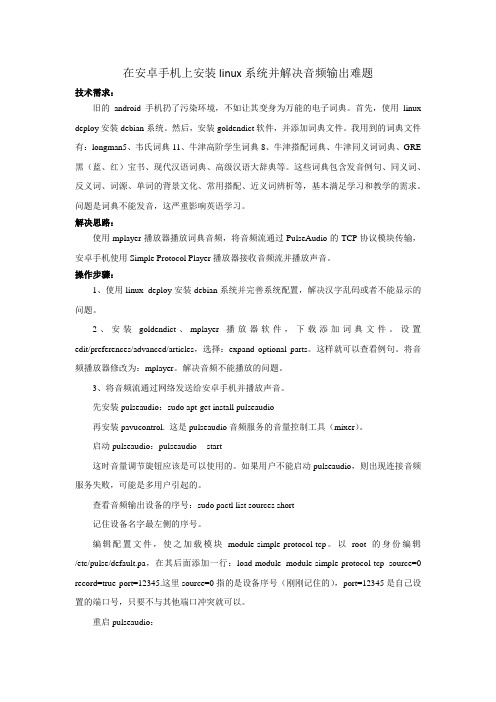
在安卓手机上安装linux系统并解决音频输出难题技术需求:旧的android手机扔了污染环境,不如让其变身为万能的电子词典。
首先,使用linux deploy安装debian系统。
然后,安装goldendict软件,并添加词典文件。
我用到的词典文件有:longman5、韦氏词典11、牛津高阶学生词典8、牛津搭配词典、牛津同义词词典、GRE 黑(蓝、红)宝书、现代汉语词典、高级汉语大辞典等。
这些词典包含发音例句、同义词、反义词、词源、单词的背景文化、常用搭配、近义词辨析等,基本满足学习和教学的需求。
问题是词典不能发音,这严重影响英语学习。
解决思路:使用mplayer播放器播放词典音频,将音频流通过PulseAudio的TCP协议模块传输,安卓手机使用Simple Protocol Player播放器接收音频流并播放声音。
操作步骤:1、使用linux deploy安装debian系统并完善系统配置,解决汉字乱码或者不能显示的问题。
2、安装goldendict、mplayer播放器软件,下载添加词典文件。
设置edit/preferences/advanced/articles,选择:expand optional parts。
这样就可以查看例句。
将音频播放器修改为:mplayer。
解决音频不能播放的问题。
3、将音频流通过网络发送给安卓手机并播放声音。
先安装pulseaudio:sudo apt-get install pulseaudio再安装pavucontrol. 这是pulseaudio音频服务的音量控制工具(mixer)。
启动pulseaudio:pulseaudio -- start这时音量调节旋钮应该是可以使用的。
如果用户不能启动pulseaudio,则出现连接音频服务失败,可能是多用户引起的。
查看音频输出设备的序号:sudo pactl list sources short记住设备名字最左侧的序号。
Ubuntu Linux操作系统安装后的自定义设置
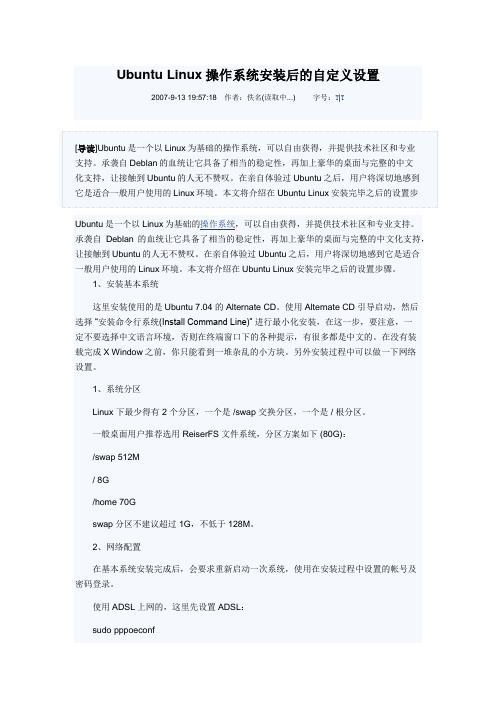
Ubuntu Linux操作系统安装后的自定义设置2007-9-13 19:57:18作者:佚名(读取中...)字号:T|T[导读]Ubuntu是一个以Linux为基础的操作系统,可以自由获得,并提供技术社区和专业支持。
承袭自Deblan的血统让它具备了相当的稳定性,再加上豪华的桌面与完整的中文化支持,让接触到Ubuntu的人无不赞叹。
在亲自体验过Ubuntu之后,用户将深切地感到它是适合一般用户使用的Linux环境。
本文将介绍在Ubuntu Linux安装完毕之后的设置步Ubuntu是一个以Linux为基础的操作系统,可以自由获得,并提供技术社区和专业支持。
承袭自Deblan的血统让它具备了相当的稳定性,再加上豪华的桌面与完整的中文化支持,让接触到Ubuntu的人无不赞叹。
在亲自体验过Ubuntu之后,用户将深切地感到它是适合一般用户使用的Linux环境。
本文将介绍在Ubuntu Linux安装完毕之后的设置步骤。
1、安装基本系统这里安装使用的是Ubuntu 7.04 的 Alternate CD。
使用 Alternate CD 引导启动,然后选择“安装命令行系统(Install Command Line)” 进行最小化安装,在这一步,要注意,一定不要选择中文语言环境,否则在终端窗口下的各种提示,有很多都是中文的。
在没有装载完成X Window之前,你只能看到一堆杂乱的小方块。
另外安装过程中可以做一下网络设置。
1、系统分区Linux 下最少得有 2 个分区,一个是 /swap 交换分区,一个是 / 根分区。
一般桌面用户推荐选用 ReiserFS 文件系统,分区方案如下 (80G):/swap 512M/ 8G/home 70Gswap 分区不建议超过 1G,不低于 128M。
2、网络配置在基本系统安装完成后,会要求重新启动一次系统,使用在安装过程中设置的帐号及密码登录。
使用ADSL上网的,这里先设置ADSL:sudo pppoeconfpon dsl-provider #上线poff #下线非拨号用户使用以下命令设置网络sudo vim /etc/network/interfaces网卡通过DHCP自动获取IP地址# The primary network interface (配置主网络接口) #开机自动激活eth0接口auto eth0#配置eth0接口为DHCP自动获取iface eth0 inet dhcp获取IP地址sudo dhclient eth0网卡静态分配IP地址#开机自动激活eth0接口auto eth0#配置eth0接口为静态设置IP地址iface eth0 inet staticaddress 192.168.1.2netmask 255.255.255.0network 192.168.1.0broadcast 192.168.1.255gateway 192.168.1.1激活以上设置sudo /etc/init.d/networking restartDNS 设置sudo /etc/resolv.conf加入nameserver 202.102.152.3共4页。
madplay命令使用方法
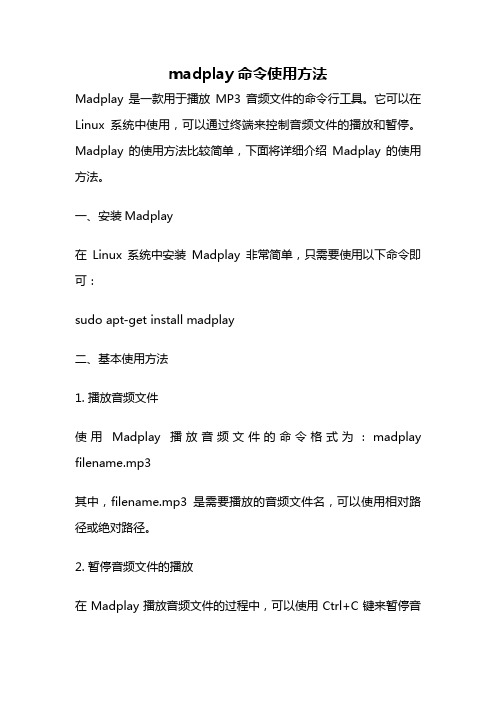
madplay命令使用方法Madplay是一款用于播放MP3音频文件的命令行工具。
它可以在Linux系统中使用,可以通过终端来控制音频文件的播放和暂停。
Madplay的使用方法比较简单,下面将详细介绍Madplay的使用方法。
一、安装Madplay在Linux系统中安装Madplay非常简单,只需要使用以下命令即可:sudo apt-get install madplay二、基本使用方法1. 播放音频文件使用Madplay播放音频文件的命令格式为:madplay filename.mp3其中,filename.mp3是需要播放的音频文件名,可以使用相对路径或绝对路径。
2. 暂停音频文件的播放在Madplay播放音频文件的过程中,可以使用Ctrl+C键来暂停音频文件的播放。
3. 停止音频文件的播放在Madplay播放音频文件的过程中,可以使用Ctrl+C键来停止音频文件的播放。
三、进阶使用方法1. 调整音频文件的音量使用Madplay调整音频文件的音量非常简单,只需要在madplay 命令后加上-v参数和一个0到100之间的数字即可。
例如:madplay -v 50 filename.mp3其中,50表示将音频文件的音量调整为50%。
2. 调整音频文件的声道使用Madplay调整音频文件的声道也非常简单,只需要在madplay命令后加上-j参数和一个数字即可。
例如:madplay -j 1 filename.mp3其中,1表示将音频文件的声道调整为单声道,2表示将音频文件的声道调整为立体声。
3. 调整音频文件的播放速度使用Madplay调整音频文件的播放速度也非常简单,只需要在madplay命令后加上-a参数和一个0到100之间的数字即可。
例如:madplay -a 50 filename.mp3其中,50表示将音频文件的播放速度调整为50%。
四、总结Madplay是一款非常方便的命令行工具,可以在Linux系统中播放MP3音频文件。
Linux mplayer使用配置文件及加载字幕
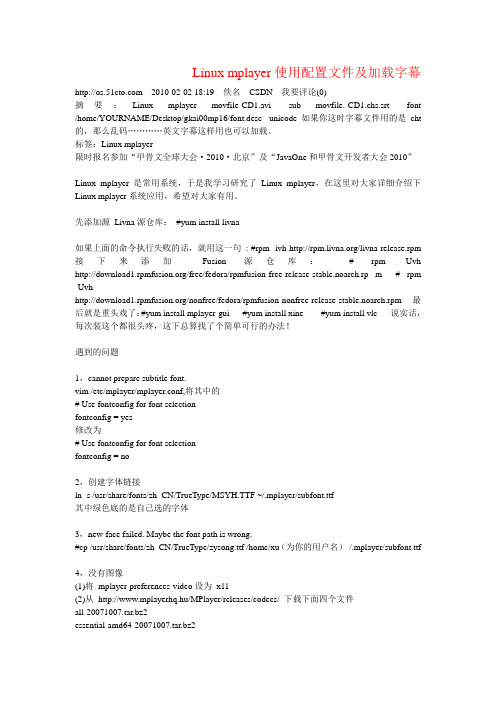
Linux mplayer使用配置文件及加载字幕 2010-02-02 18:19 佚名CSDN 我要评论(0)摘要:Linux mplayer movfile-CD1.avi -sub movfile.-CD1.chs.srt -font /home/YOURNAME/Desktop/gkai00mp16/font.desc -unicode如果你这时字幕文件用的是cht 的,那么乱码…………英文字幕这样用也可以加载。
标签:Linux mplayer限时报名参加“甲骨文全球大会·2010·北京”及“JavaOne和甲骨文开发者大会2010”Linux mplayer是常用系统,于是我学习研究了Linux mplayer,在这里对大家详细介绍下Linux mplayer系统应用,希望对大家有用。
先添加源Livna源仓库:#yum install livna如果上面的命令执行失败的话,就用这一句: #rpm -ivh /livna-release.rpm 接下来添加Fusion源仓库:# rpm -Uvh /free/fedora/rpmfusion-free-release-stable.noarch.rp m # rpm -Uvh/nonfree/fedora/rpmfusion-nonfree-release-stable.noarch.rpm 最后就是重头戏了:#yum install mplayer-gui #yum install xine #yum install vlc 说实话,每次装这个都很头疼,这下总算找了个简单可行的办法!遇到的问题1,cannot prepare subtitle font.vim /etc/mplayer/mplayer.conf,将其中的# Use fontconfig for font selectionfontconfig = yes修改为# Use fontconfig for font selectionfontconfig = no2,创建字体链接ln -s /usr/share/fonts/zh_CN/TrueType/MSYH.TTF ~/.mplayer/subfont.ttf其中绿色底的是自己选的字体3,new-face failed. Maybe the font path is wrong.#cp /usr/share/fonts/zh_CN/TrueType/zysong.ttf /home/xu(为你的用户名)/.mplayer/subfont.ttf4,没有图像(1)将mplayer-preferences-video设为x11(2)从http://www.mplayerhq.hu/MPlayer/releases/codecs/ 下载下面四个文件all-20071007.tar.bz2essential-amd64-20071007.tar.bz2windows-all-20071007.zipwindows-essential-20071007.zip将上述4个文件解压到/usr/lib/codecs/下,注意是将解压后的文件放在以上目录,不是文件夹Linux也装了有段时间了,可是看个电影还是要跑到windows去看,真麻烦。
mpv发展历史
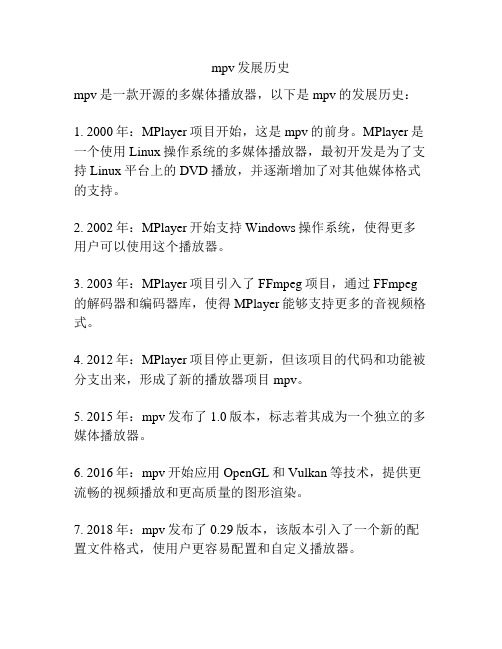
mpv发展历史
mpv是一款开源的多媒体播放器,以下是mpv的发展历史:
1. 2000年:MPlayer项目开始,这是mpv的前身。
MPlayer是一个使用Linux操作系统的多媒体播放器,最初开发是为了支持Linux平台上的DVD播放,并逐渐增加了对其他媒体格式的支持。
2. 2002年:MPlayer开始支持Windows操作系统,使得更多用户可以使用这个播放器。
3. 2003年:MPlayer项目引入了FFmpeg项目,通过FFmpeg 的解码器和编码器库,使得MPlayer能够支持更多的音视频格式。
4. 2012年:MPlayer项目停止更新,但该项目的代码和功能被分支出来,形成了新的播放器项目mpv。
5. 2015年:mpv发布了1.0版本,标志着其成为一个独立的多媒体播放器。
6. 2016年:mpv开始应用OpenGL和Vulkan等技术,提供更流畅的视频播放和更高质量的图形渲染。
7. 2018年:mpv发布了0.29版本,该版本引入了一个新的配置文件格式,使用户更容易配置和自定义播放器。
8. 2019年至今:mpv持续进行更新和改进,增加了对HDR视频、流媒体和硬件解码等功能的支持,不断提升播放器的性能和功能。
mpv通过持续的开发和改进,成为了一款功能强大、易于使用的多媒体播放器,得到了广大用户的喜爱和支持。
基于MPlayer的嵌入式媒体播放器设计

“嵌入式信息系统课程设计”任务书题目3/8基于MPlayer的嵌入式媒体播放器设计主要内容MPlayer(Movie Player)是Linux 上一款非常优秀的开放源代码视频播放器,自带解码库,也可以通过外挂解码库以支持播放更多格式的视频文件或流媒体,目前MPlayer支持绝大多数主流标准视频格式,如MPEG、VOB、A VI、OGG、VIVO、ASF/WMV、QT/MOV、FLI、RM、NuppelVideo、yuv4mpeg、FILM、RoQ等。
本设计主要内容是在基于PXA270的嵌入式系统中实现MPlayer移植,测试其媒体播放功能,进而编写基于QT/E的嵌入式图形操作界面,实现图形化操作。
设计要求基本要求:1、移植MPlayer,实现PXA270平台上的本地媒体播放(解码);2、播放mms或rtsp协议的流媒体视频节目。
扩展部分:选作1个或多个功能,也可以自行设计其它扩展功能。
1、设计图形操作界面;2、扩展IPv6网络流媒体播放;3、实现视频编码功能,将视频压缩成MPEG4格式。
主要仪器设备1、PXA270嵌入式开发系统1套2、计算机1台,安装Linux操作系统及arm-linux交叉编译工具3、视频扩展模块或USB摄像头1个4、网线2根,IP地址2个课程设计进度计划(起止时间、工作内容)本课程设计共安排8个题目,这是其中题目之一。
每班2至6人为1个小组,1人1套设备,每组选作不同的题目。
3个班分共分3批,每批最多35人。
整个课程设计共3周折合48学时,具体进度如下:第1周掌握构建嵌入式Linux开发环境及开发应用程序的基本方法;理解所选题目要求,学习相关知识,搭建相应软件和硬件环境;第2周完成基本要求,移植MPlayer,播放本地视频文件,并实现流媒体播放功能;第3周进一步完善功能并进行扩展要求设计,现场检查、答辩;课程设计期间的其它时间实验室也一直开放,需要实验的同学在遵守实验室管理规定的条件下可以随时进行实验。
- 1、下载文档前请自行甄别文档内容的完整性,平台不提供额外的编辑、内容补充、找答案等附加服务。
- 2、"仅部分预览"的文档,不可在线预览部分如存在完整性等问题,可反馈申请退款(可完整预览的文档不适用该条件!)。
- 3、如文档侵犯您的权益,请联系客服反馈,我们会尽快为您处理(人工客服工作时间:9:00-18:30)。
1.想安装MPlayer,应先提供安装环境,这样能让我们事倍功
半。
首先检查Linux系统中是否已经安装了以下包
gtk2-devel
glib2-devel
libpng
libpng-devel
gtk+
gtk+-devel
最好安装三个组包:
X Software Development(提供SDL)
Development Libraries(提供gcc等编译条件)
Development Tools
注意:以上版本的包最好不要太低
好了有了以上的环境我们就来下我们需要的安装包了!!
2.下载主程序:(官网下载)
MPlayer-1.0rc2.tar.bz2(已经安装成功)
下载地址:http://www.mplayerhq.hu/MPlayer/releases/MPlayer-1.0rc2.tar.bz2
官方解码器:
essential-20071007.tar.bz2
下载地址:
http://www.mplayerhq.hu/MPlayer/releases/codecs/essential-
20071007.tar.bz2
官方win32_codes_all:
windows-all-essential-20071007.zip
下载地址:
http://www.mplayerhq.hu/MPlayer/releases/codecs/windows-all-20071007.zip
皮肤:
Blue-1.7.tar.bz2
下载地址:http://www.mplayerhq.hu/MPlayer/skins/Blue-1.7.tar.bz2
字体:
gb2312-ming.tar.bz2
下载地
址:http://www.mplayerhq.hu/MPlayer/contrib/fonts/chinesefonts/gb2312-ming.tar.bz2
3.安装codec,命令如下:
(1)mkdir /usr/lib/codecs
(2)mkdir /usr/lib/wincodecs
(3)tar jxvf essential-20071007.tar.bz2
(4)mv essential-20071007/* /usr/lib/codecs
(5)unzip windows-all-essential-20071007.zip
(6)mv windows-all-essential-20071007/* /usr/lib/wincodecs
4.安装mplayer,命令如下:
(1) tar jxvf MPlayer-1.0rc3.tar.bz2
(2) cd MPlayer-1.0rc3
(3) ./configure --prefix=/usr/local/mplayer --enable-gui --enable-freetype --codecsdir=/usr/lib/codecs/ --win32codecsdir=/usr/lib/wincodecs/ --language=zh_CN
这一步开能会出现如下情况,不过没关系,继续make即可:
注意:
——prefix=/usr/local/mplayer 是安装路径
——enable-gui 安装图形化用户界面
——enable-freetype 调节字体
——codecsdir=/usr/lib/codecs/
——win32codecsdir=/usr/lib/wincodecs 指定解码位置 ——language=zh_CN 中文
(4)make
make这一步一定不能出错:
(5)make install
注意:如果编译不成功make distclean 一下重新装就行了5.安装皮肤,命令如下:
(1)tar jxvf Blue-1.7.tar.bz2
(2)mv Blue /usr/local/mplayer/share/mplayer/skins/
(3)cd /usr/local/mplayer/share/mplayer/skins/
(4)mv Blue default
6.测试运行,命令如下:
/usr/local/mplayer/bin/gmplayer
7安装字体:
(1) mkdir /usr/local/mplayer/share/mplayer/font/
(2)tar jxvf gb2312-ming.tar.bz2
(3) cd gb2312-ming/gbsn00lp16/
(4) sudo cp * /usr/local/mplayer/share/mplayer/font/
8.再次运行命令/usr/local/mplayer/bin/gmplayer a.mp3即可播放选定文件,打开时注意选择文件类型。
你是不是感觉每次都用那么长的命令,可麻烦,其实我也感觉到了;怎样才能用简单命令搞定呢,其实很简单如下:
vim /etc/profile
加一行:
PATH=$PATH:/usr/local/mplayer/bin/
然后重读:/etc/profile
gmplayer kongzi.rmvb
gmplayer a.mp3 就可以用了
9. 下面的一步是在Redhat Linux Enterprise 5.3中SELinux显示出错误的解决方案
cd /usr/lib/codecs/
chcon -t textrel_shlib_t /usr/lib/codecs/drvc.so
你是否会问为什么出错呢,原因很简单,就是应为为selinux的状态为enforcing。
另一个解决方案:setenforce 0 ,将其改为permissive不过这只是暂时的,重启后失效;要想永久生效得改配置文件:/etc/sysconfig/selinux 将SELINUX=enforcing改为SELINUX=permissive即可
赶紧行动吧,安装自己的播放器!!!!!!!!!!!!。
